
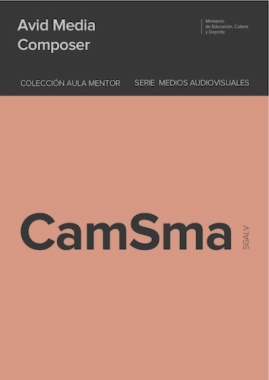
El objetivo de este curso es el de facilitar al alumno los conocimientos básicos para que pueda manejar la aplicación de edición de vídeo Avid Media Composer. Para ello, se utilizan tanto unidades didácticas para la teoría, como videotutoriales prácticos con ejercicios reales para las lecciones, todo ello con la idea de ir incrementando la complejidad de cada ejercicio a medida que se avanza con los contenidos. Dentro la industria del cine, publicidad y televisión, Avid Media Composer está considerado como una de las aplicaciones estándar, alcanzando máximos niveles de flexibilidad gracias a sus variadas herramientas. Una de las áreas donde Media Composer está más extendido es en televisión, y son muchos profesionales de la edición los que trabajan diariamente con esta aplicación, por ello el enfoque práctico de este curso es el de elaborar distintos trabajos de edición, tal y como lo realizan los editores de vídeo en TV.